Si buscas una buena suite ofimática para tu dispositivo Android pocas dudas hay que la mejor opción es Microsoft Office con sus aplicaciones de Word, Excel y PowerPoint, las más completas para la edición de documentos, hojas de cálculo y presentaciones, pero cada vez Google acorta distancias haciendo mucho más completas sus aplicaciones de ofimática.
La aplicación de Documentos de Google se actualiza a la versión 1.7 para añadir por fin características de edición que son muy básicas, y que sorprenden que hayan tardado tantos años en implementarlas. Repasamos las novedades a fondo:
Añadir un encabezado o un pie de página
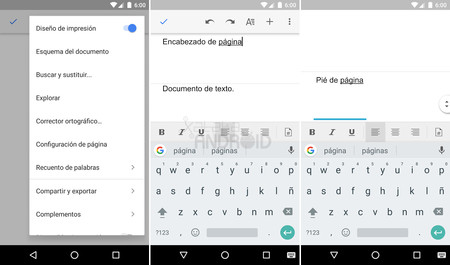
La nueva versión de Documentos de Google nos permite por fin añadir un encabezado y un pie de página. Para ello tenemos que:
- Tocar el Menú.
- Activar "Diseño de impresión".
- Tocar el encabezado o el pie de página. 5 Escribir el texto que quieras incluir en el encabezado o en el pie de página.
Añadir números de página
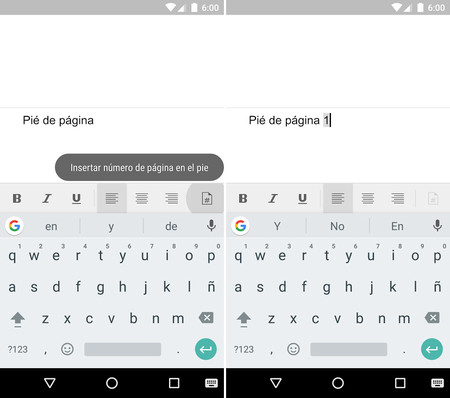
También podemos añadir números de página de la siguiente forma:
- Tocar en el encabezado o pie de página
- Tocar a la derecha el nuevo icono Insertar número de página.
Modificar el tamaño de una imagen o girarla
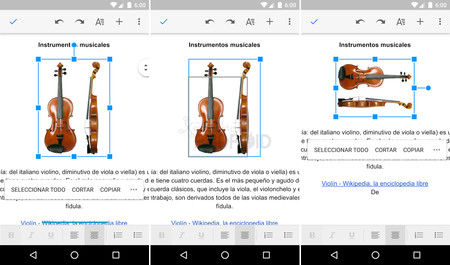
Cambiar el tamaño de la imagen o girarla es tan sencillo como tocar la imagen y arrastrar los marcadores que aparecerán en sus bordes.
Añadir un borde a una imagen
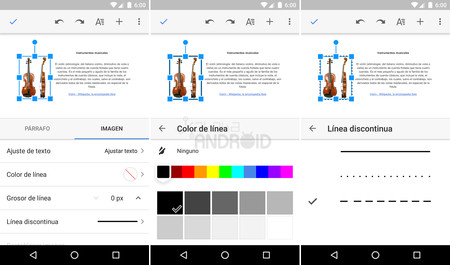
Para añadir un borde a una imagen tenemos que:
- Tocar la imagen.
- Arriba a la derecha, tocar en Formato.
- Elige un color, un grosor y un tipo de línea.
Ajustar imagen con el texto
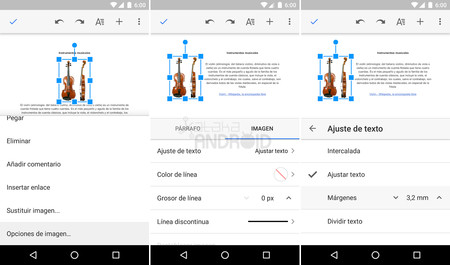
Por último, también podemos ajustar la imagen con el texto de la siguiente forma:
- Tocar la imagen.
- Arriba a la derecha, tocar en Formato.
- En Ajuste de texto seleccionar "Ajustar texto".
Vía | Google
En Xataka Android | Google Docs y Sheets para Android estrenan los complementos, más integración con otras aplicaciones





Ver 8 comentarios
8 comentarios
sensenic
No echaba de menos estas opciones por tener a LibreOffice, pero desde luego Office está en una posición muy, muy mala respecto al panorama de hace sólo 10 años.
Y no tanto, hace muy poco era una locura instalar un Windows a un familiar o amigo sin poner "el Office"... hace muy poco se me olvidó ponerlo, puse un LO bajado en un par de minutos y hasta hoy ni una sola queja...
Y es que para un % muy muy alto de usuarios, una licencia de Office es totalmente innecesaria.
tolo530
Puede gustar más, puede gustar menos... pero Gdocs ya es una alternativa valida a Mword.
No sólo en la versión mobile si no incluso y su versión de escritorio.
Usuario79
¿Se pueden incorporar ya por fin tus propias fuentes de letras?
rubensentis
Lo ideal es que sigan compitiendo, ya sabemos lo fácil que es dormirse en los laureles. Sin competencia este tipo de empresas no avanzan.
albert.b.moya
¿Alguien me puede aclarar si con esta app puedo escribir sin fin, o hay limitaciones de caracteres?
cleytonp
NUNCA SERA IGUAL QUE OFFICE DE MICROSOFT... ESTA ES INSUPERABLE